Was ist Grunzen? Detaillierte Einführung in ihn
Vorherige Wörter
Die Entwicklung der Front-End-Technologie war in 15 Jahren immer noch beliebt, aber jetzt, mit der umfassenden Verwendung von Gulp und der zunehmenden Beliebtheit von Webpack, wird Grunt im Grunde genommen eliminiert . . Der Lernfortschritt kann mit dem Fortschritt der technologischen Entwicklung nicht mithalten. Es ist wirklich ein unbeschreibliches Gefühl. In diesem Artikel wird die Installation von Grunt vorgestellt, die möglicherweise veraltet ist
Grunt und Grunt-Plug-Ins werden über npm installiert und verwaltet. Bevor Sie Grunt lernen, müssen Sie die Grunt-Befehlszeile (CLI) in der globalen Umgebung installieren. Während der Installation müssen Sie möglicherweise sudo-Berechtigungen (für OSX-, *nix-, BSD- usw.-Systeme) oder als Administrator (für Windows-Umgebungen) verwenden, um die folgenden Befehle auszuführen
npm install -g grunt-cli
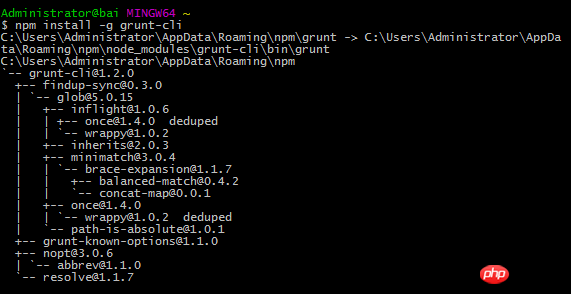
Nachdem der obige Befehl ausgeführt wurde, wird der Befehl grunt zum Systempfad hinzugefügt. Sie können diesen Befehl in Zukunft in jedem Verzeichnis ausführen
[Hinweis ] Installieren Sie grunt-cli und es bedeutet nicht, dass Grunt installiert ist. Die Aufgabe der Grunt-CLI ist einfach: Rufen Sie Grunt im selben Verzeichnis wie Gruntfile auf. Dies hat den Vorteil, dass mehrere Versionen von Grunt gleichzeitig auf demselben System installiert werden können.
Jedes Mal, wenn grunt ausgeführt wird, wird das vom Knoten bereitgestellte require()-System verwendet, um die zu finden lokal installiertes Grunt. Dank dieses Mechanismus ist es möglich, grunt in jedem Unterverzeichnis des Projekts auszuführen. Wenn ein lokal installierter Grunt gefunden wird, lädt die CLI ihn, übergibt die Konfigurationsinformationen in Gruntfile und führt dann die angegebene Aufgabe aus
Unterstützung
Im Allgemeinen zwei Dateien müssen dem Projekt hinzugefügt werden: package.json und Gruntfile
package.json: Diese Datei wird von npm verwendet, um die Metadaten des Projekts zu speichern, um das zu veröffentlichen Projekt für NPM-Module. Sie können Grunt und Grunt-Plug-Ins, von denen das Projekt abhängt, in dieser Datei auflisten und sie im Konfigurationsabschnitt „devDependencies“ platzieren.
Gruntfile: Diese Datei heißt Gruntfile.js oder Gruntfile.coffee und wird verwendet, um Aufgaben zu konfigurieren oder zu definieren und das Grunt-Plug-in zu laden.
[package.json]
package.json sollte im Stammverzeichnis des Projekts platziert werden, im selben Verzeichnis wie Gruntfile und sollte zusammen mit dem Quellcode des Projekts eingereicht werden. Wenn Sie package.json im obigen Verzeichnis ausführen (das Verzeichnis, in dem sich npm install befindet), wird automatisch die entsprechende Version der Abhängigkeiten package.json
aufgeführten Abhängigkeit installiert. Die häufig verwendete Datei package.json Die Konfiguration ist wie folgt:
{ "name": "my-project-name", "version": "0.1.0", "devDependencies": {"grunt": "~0.4.5","grunt-contrib-jshint": "~0.10.0","grunt-contrib-nodeunit": "~0.4.1","grunt-contrib-uglify": "~0.5.0"
}
} Der einfachste Weg, Grunt und Grunt-Plugins zu einer vorhandenen package.json-Datei hinzuzufügen, ist der Befehl npm install <module> --save-dev. Dieser Befehl installiert nicht nur <module>, sondern fügt es auch automatisch zum Konfigurationsabschnitt devDependencies hinzu, wie unten gezeigt
npm install grunt-contrib-jshint --save-dev
[Gruntfile]
Gruntfile.js oder Gruntfile.coffee-Datei ist eine gültige JavaScript- oder CoffeeScript-Datei. Sie sollte im Projektstammverzeichnis auf derselben Verzeichnisebene wie die package.json-Datei abgelegt und zusammen mit dem Projektquellcode
- "Wrapper"-Funktion
- Projekt- und Aufgabenkonfiguration
- Grunt Plugins und Aufgaben werden geladen
- Benutzerdefinierte Aufgaben
werden die Projektmetadaten in der Gruntfile-Datei (Metadaten) werden in die Grunt-Konfiguration importiert, und die package.json-Aufgabe im grunt-contrib-uglify-Plug-in ist so konfiguriert, dass sie die Quellcodedatei minimiert und dynamisch einen Datei-Header-Kommentar generiert auf den oben genannten Metadaten. Wenn Sie den Befehl uglify in der Befehlszeile ausführen, wird standardmäßig die Aufgabe grunt uglify
module.exports = function(grunt) { // Project configuration. grunt.initConfig({
pkg: grunt.file.readJSON('package.json'),
uglify: {
options: {
banner: '/*! <%= pkg.name %> <%= grunt.template.today("yyyy-mm-dd") %> */\n' },
build: {
src: 'src/<%= pkg.name %>.js',
dest: 'build/<%= pkg.name %>.min.js' }
}
}); // 加载包含 "uglify" 任务的插件。
grunt.loadNpmTasks('grunt-contrib-uglify'); // 默认被执行的任务列表。
grunt.registerTask('default', ['uglify']);
};Gruntfile
module.exports = function(grunt) { // Do grunt-related things in here};Die meisten Grunt-Aufgaben basieren auf bestimmten Konfigurationsdaten, die in einem Objekt definiert und an die grunt.initConfig-Methode
übergeben werden. Die Aufgabenkonfiguration von Grunt ist vollständig in der
-Methode in angegeben In. Diese Konfiguration besteht hauptsächlich aus Attributen, die nach dem Aufgabennamen benannt sind, und kann auch andere beliebige Daten enthalten. Sobald diese Attribute, die beliebige Daten darstellen, mit den für die Aufgabe erforderlichen Attributen in Konflikt stehen, werden sie ignoriert Gruntfilegrunt.initConfig
在一个任务配置中,options属性可以用来指定覆盖内置属性的默认值。此外,每一个目标(target)中还可以拥有一个专门针对此目标(target)的options属性。目标(target)级的平options将会覆盖任务级的options。options对象是可选的,如果不需要,可以忽略
grunt.initConfig({
concat: {
options: { // 这里是任务级的Options,覆盖默认值 },
foo: {
options: {// "foo" target options may go here, overriding task-level options. },
},
bar: { // No options specified; this target will use task-level options. },
},
}); 在下面的案例中,grunt.file.readJSON('package.json') 将存储在package.json文件中的JSON元数据引入到grunt config中。 由于<% %>模板字符串可以引用任意的配置属性,因此可以通过这种方式来指定诸如文件路径和文件列表类型的配置数据,从而减少一些重复的工作
与大多数task一样,grunt-contrib-uglify插件中的uglify 任务要求它的配置被指定在一个同名属性中。在这里有一个例子, 我们指定了一个banner选项(用于在文件顶部生成一个注释),紧接着是一个单一的名为build的uglify目标,用于将一个js文件压缩为一个目标文件
// Project configuration.grunt.initConfig({
pkg: grunt.file.readJSON('package.json'),
uglify: {
options: {
banner: '/*! <%= pkg.name %> <%= grunt.template.today("yyyy-mm-dd") %> */\n'},
build: {
src: 'src/<%= pkg.name %>.js',
dest: 'build/<%= pkg.name %>.min.js'}
}
});3、加载grunt插件和任务
像 concatenation、[minification]、grunt-contrib-uglify 和 linting这些常用的任务(task)都已经以grunt插件的形式被开发出来了。只要在 package.json 文件中被列为dependency(依赖)的包,并通过npm install安装之后,都可以在Gruntfile中以简单命令的形式使用:
// 加载能够提供"uglify"任务的插件。grunt.loadNpmTasks('grunt-contrib-uglify'); [注意] grunt --help 命令将列出所有可用的任务
4、自定义任务
通过定义 default 任务,可以让Grunt默认执行一个或多个任务。在下面的这个案例中,执行 grunt 命令时如果不指定一个任务的话,将会执行uglify任务。这和执行grunt uglify 或者 grunt default的效果一样。default任务列表数组中可以指定任意数目的任务(可以带参数)
// Default task(s).grunt.registerTask('default', ['uglify']);
合并
本节将介绍合并插件grunt-contrib-concat的实例应用
1、首先,建立项目结构。 根目录为'project',存在一个'src'的文件夹,该文件夹下又包含'css'和'js'这两个文件夹。其中,'css'文件夹有一个空的'concat'文件夹,一个'style1.css'文件,以及一个'style2.css'文件;类似地,'js'文件夹有一个空的'concat'文件夹,一个'script1.js'文件,以及一个'script2.js'文件


由于需要用到grunt来实现合并,所以需要在项目根目录下,新建'package.json'和'Gruntfile.js'文件

最终的目录结构如下所示
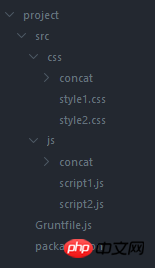
2、填充文件内容
合并的目的是把'style1.css'和'style2.css'的内容合并到'css/src/concat'文件夹下,把'script1.js'和'script2.js'的内容合并到'js/src/concat'文件夹下
style1.css的文件内容如下
body{margin: 0;}style2.css的文件内容如下
ul{margin: 0;padding: 0;list-style:none;
}script1.js的文件内容如下
console.log('a');script2.js的文件内容如下
console.log('b');3、设置Grunt的package.json及Gruntfile.js文件
由于需要用到grunt及grunt-contrib-concat插件,所以package.json的文件内容如下
{ "name": "project", "version": "1.0.0", "devDependencies": {"grunt": "^1.0.1","grunt-contrib-concat": "^1.0.1"
}
}Gruntfile.js的配置文件如下
module.exports = function(grunt) {
grunt.initConfig({
pkg: grunt.file.readJSON('package.json'),
concat: {
options: {stripBanners: true,
banner: '/*! <%= pkg.name %> - v<%= pkg.version %> - ' +'<%= grunt.template.today("yyyy-mm-dd") %> */' },
myCSSDist: {
src: ['src/css/*.css'],
dest: 'src/css/concat/<%= pkg.name %>-<%= pkg.version %>.css' },
myJSDist: {
src: ['src/js/*.js'],
dest: 'src/js/concat/<%= pkg.name %>-<%= pkg.version %>.js' },
},
});
grunt.loadNpmTasks('grunt-contrib-concat');
grunt.registerTask('default', ['concat']);
};4、效果演示
通过在命令行中使用npm install命令来安装插件
npm install
然后执行命令grunt

在'css/concat'文件夹下生成一个'project-1.0.0.css'的文件,内容如下
body{margin: 000-在'js/concat'文件夹下生成一个'project-1.0.0.js'的文件,内容如下
/*! project - v1.0.0 - 2017-05-27 */console.log('a');console.log('b');
压缩
接下来,我们对合并后的project-1.0.0.css和project-1.0.0.js文件进行压缩,压缩名称加一个'.min'前缀,并分别保存到'project'目录下的'dist'目录下'css'文件夹和'js'文件夹
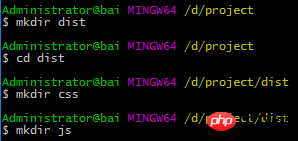
由于需要用到grunt-contrib-cssmin和grunt-contrib-uglify插件,所以package.json的文件内容如下
{ "name": "project", "version": "1.0.0", "devDependencies": {"grunt": "^1.0.1","grunt-contrib-concat": "^1.0.1","grunt-contrib-cssmin": "^2.2.0","grunt-contrib-uglify": "^3.0.1"
}
}Gruntfile.js的配置文件如下
module.exports = function(grunt) {
grunt.initConfig({
pkg: grunt.file.readJSON('package.json'),
concat: {
options: {
stripBanners: true,
banner: '/*! <%= pkg.name %> - v<%= pkg.version %> - ' +'<%= grunt.template.today("yyyy-mm-dd") %> */' },
myCSSDist: {
src: ['src/css/*.css'],
dest: 'src/css/concat/<%= pkg.name %>-<%= pkg.version %>.css' },
myJSDist: {
src: ['src/js/*.js'],
dest: 'src/js/concat/<%= pkg.name %>-<%= pkg.version %>.js' },
},
cssmin:{
options: {
stripBanners: true,
banner: '/* <%= grunt.template.today("yyyy-mm-dd") %> */'
},
build:{
src: 'src/css/concat/<%= pkg.name %>-<%= pkg.version %>.css',
dest: 'dist/css/<%= pkg.name %>-<%= pkg.version %>.min.css'
}
},
uglify:{
options: {
stripBanners: true,
banner: '/* <%= grunt.template.today("yyyy-mm-dd") %> */'
},
build:{
src: 'src/js/concat/<%= pkg.name %>-<%= pkg.version %>.js',
dest: 'dist/js/<%= pkg.name %>-<%= pkg.version %>.min.js'
}
}
});
grunt.loadNpmTasks('grunt-contrib-concat');
grunt.loadNpmTasks('grunt-contrib-cssmin');
grunt.loadNpmTasks('grunt-contrib-uglify');
grunt.registerTask('default', ['concat','cssmin','uglify']);
};通过在命令行中使用npm install命令来安装插件
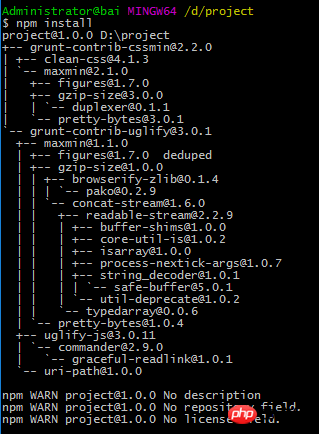
然后执行命令grunt
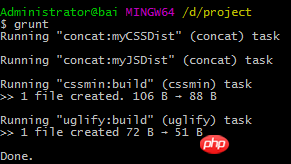
在'dist/css/'文件夹下生成一个'project-1.0.0.min.css'的文件,内容如下
/*! project - v1.0.0 - 2017-05-27 */body{margin:0}ul{margin:0;padding:0;list-style:none}在'dist/js/'文件夹下生成一个'project-1.0.0.min.js'的文件,内容如下
/* 2017-05-27 */console.log("a"),console.log("b");
检查
前面的博文已经介绍过jshint和csslint。如果要使用grunt中的插件,则需要在根目录下建立 .csslintrc 和 .jshintrc 文件,并设置它们的内容如下
//.csslintrc{"adjoining-classes":false,"box-sizing":false,"box-model":false,"compatible-vendor-prefixes": false,"floats":false,"font-sizes":false,"grandients":false,"important":false,"known-properties":false,"outline-none":false,"qualified-headings":false,"regex-selectors":false,"shorthand":false,"text-indent":false,"unique-headings":false,"universal-selector":false,"unqualified-attributes":false}//.jshintrc{"boss": false,"curly": true,"eqeqeq": true,"eqnull": true,"expr": true,"immed":true,"newcap":true,"noempty":true,"noarg":true,"undef":true,"regexp":true,"browser":false,"devel":true,"node":true}由于需要用到grunt-contrib-csslint和grunt-contrib-jshint插件,所以package.json的文件内容如下
{ "name": "project", "version": "1.0.0", "devDependencies": {"grunt": "^1.0.1","grunt-contrib-concat": "^1.0.1","grunt-contrib-cssmin": "^2.2.0","grunt-contrib-uglify": "^3.0.1","grunt-contrib-csslint": "^2.0.0","grunt-contrib-jshint": "^1.1.0"
}
}Gruntfile.js的配置文件如下
module.exports = function(grunt) {
grunt.initConfig({
pkg: grunt.file.readJSON('package.json'),
concat: {
options: {
stripBanners: true,
banner: '/*! <%= pkg.name %> - v<%= pkg.version %> - ' +'<%= grunt.template.today("yyyy-mm-dd") %> */' },
myCSSDist: {
src: ['src/css/*.css'],
dest: 'src/css/concat/<%= pkg.name %>-<%= pkg.version %>.css' },
myJSDist: {
src: ['src/js/*.js'],
dest: 'src/js/concat/<%= pkg.name %>-<%= pkg.version %>.js' },
},
cssmin:{
options: {
stripBanners: true,
banner: '/* <%= grunt.template.today("yyyy-mm-dd") %> */'
},
build:{
src: 'src/css/concat/<%= pkg.name %>-<%= pkg.version %>.css',
dest: 'dist/css/<%= pkg.name %>-<%= pkg.version %>.min.css'
}
},
uglify:{
options: {
stripBanners: true,
banner: '/* <%= grunt.template.today("yyyy-mm-dd") %> */'
},
build:{
src: 'src/js/concat/<%= pkg.name %>-<%= pkg.version %>.js',
dest: 'dist/js/<%= pkg.name %>-<%= pkg.version %>.min.js'
}
},
jshint:{
options:{
jshintrc:'.jshintrc' },
build:['Gruntfile.js','src/js/*.js']
},
csslint:{
options:{
csslintrc:'.csslintrc' },
build:['src/css/*.css']
}
});
grunt.loadNpmTasks('grunt-contrib-concat');
grunt.loadNpmTasks('grunt-contrib-cssmin');
grunt.loadNpmTasks('grunt-contrib-uglify');
grunt.loadNpmTasks('grunt-contrib-jshint');
grunt.loadNpmTasks('grunt-contrib-csslint');
grunt.registerTask('default', ['jshint','csslint','concat','cssmin','uglify']);
};通过在命令行中使用npm install命令来安装插件
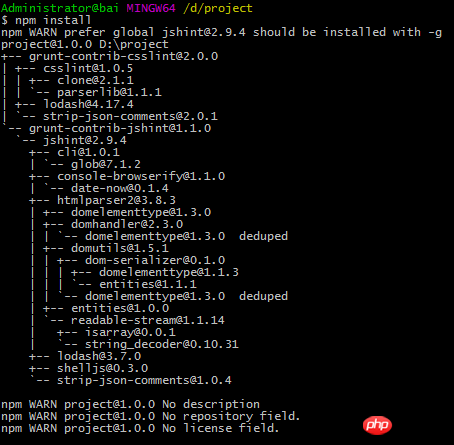
然后执行命令grunt

可以看到'script1.js'文件中第1行缺少分号,修改后再执行命令grunt

监控
grunt构建工具的自动化主要体现在grunt-contrib-watch插件上,该插件主要用于监听并执行对应的任务
package.json的文件内容如下
{ "name": "project", "version": "1.0.0", "devDependencies": {"grunt": "^1.0.1","grunt-contrib-concat": "^1.0.1","grunt-contrib-csslint": "^2.0.0","grunt-contrib-cssmin": "^2.2.0","grunt-contrib-jshint": "^1.1.0","grunt-contrib-uglify": "^3.0.1","grunt-contrib-watch": "^1.0.0"
}
}Gruntfile.js的配置文件如下
module.exports = function(grunt) {
grunt.initConfig({
pkg: grunt.file.readJSON('package.json'),
concat: {
options: {
stripBanners: true,
banner: '/*! <%= pkg.name %> - v<%= pkg.version %> - ' +'<%= grunt.template.today("yyyy-mm-dd") %> */' },
myCSSDist: {
src: ['src/css/*.css'],
dest: 'src/css/concat/<%= pkg.name %>-<%= pkg.version %>.css' },
myJSDist: {
src: ['src/js/*.js'],
dest: 'src/js/concat/<%= pkg.name %>-<%= pkg.version %>.js' },
},
cssmin:{
options: {
stripBanners: true,
banner: '/* <%= grunt.template.today("yyyy-mm-dd") %> */'
},
build:{
src: 'src/css/concat/<%= pkg.name %>-<%= pkg.version %>.css',
dest: 'dist/css/<%= pkg.name %>-<%= pkg.version %>.min.css'
}
},
uglify:{
options: {
stripBanners: true,
banner: '/* <%= grunt.template.today("yyyy-mm-dd") %> */'
},
build:{
src: 'src/js/concat/<%= pkg.name %>-<%= pkg.version %>.js',
dest: 'dist/js/<%= pkg.name %>-<%= pkg.version %>.min.js'
}
},
jshint:{
options:{
jshintrc:'.jshintrc' },
build:['Gruntfile.js','src/js/*.js']
},
csslint:{
options:{
csslintrc:'.csslintrc' },
build:['src/css/*.css']
},
watch:{
build:{
files: ['src/js/*.js','src/css/*.css'],
tasks: ['jshint','csslint','concat','cssmin','uglify'],
options:{spawn:false}
}
}
});
grunt.loadNpmTasks('grunt-contrib-concat');
grunt.loadNpmTasks('grunt-contrib-cssmin');
grunt.loadNpmTasks('grunt-contrib-uglify');
grunt.loadNpmTasks('grunt-contrib-jshint');
grunt.loadNpmTasks('grunt-contrib-csslint');
grunt.loadNpmTasks('grunt-contrib-watch');
grunt.registerTask('default', ['jshint','csslint','concat','cssmin','uglify','watch']);
};通过在命令行中使用npm install命令来安装插件

然后执行命令grunt
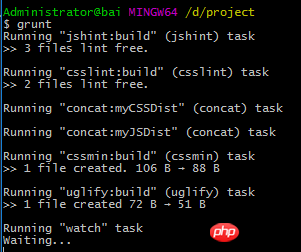
修改'scrpt1.js'文件内容后,命令行自动显示如下

变动更新
contrib-watch插件会监听需要处理的文件的变动,一旦有变动就会自动执行相应处理。但是它有一个问题,就是每当监听到一处变动时,就会大费周章地把所有被监听的文件都处理一遍
而newer插件的作用是处理contrib-watch插件的毛病,让watch在监听到某个文件变动时,仅仅对变动的文件进行事务处理
package.json的文件内容如下
{ "name": "project", "version": "1.0.0", "devDependencies": {"grunt": "^1.0.1","grunt-contrib-concat": "^1.0.1","grunt-contrib-csslint": "^2.0.0","grunt-contrib-cssmin": "^2.2.0","grunt-contrib-jshint": "^1.1.0","grunt-contrib-uglify": "^3.0.1","grunt-contrib-watch": "^1.0.0","grunt-contrib-requirejs": "^1.0.0","grunt-newer":"^1.3.0"
}
}Gruntfile.js的配置文件如下
module.exports = function(grunt) {
grunt.initConfig({
pkg: grunt.file.readJSON('package.json'),
concat: {
options: {
stripBanners: true,
banner: '/*! <%= pkg.name %> - v<%= pkg.version %> - ' +'<%= grunt.template.today("yyyy-mm-dd") %> */' },
myCSSDist: {
src: ['src/css/*.css'],
dest: 'src/css/concat/<%= pkg.name %>-<%= pkg.version %>.css' },
myJSDist: {
src: ['src/js/*.js'],
dest: 'src/js/concat/<%= pkg.name %>-<%= pkg.version %>.js' },
},
cssmin:{
options: {
stripBanners: true,
banner: '/* <%= grunt.template.today("yyyy-mm-dd") %> */'
},
build:{
src: 'src/css/concat/<%= pkg.name %>-<%= pkg.version %>.css',
dest: 'dist/css/<%= pkg.name %>-<%= pkg.version %>.min.css'
}
},
uglify:{
options: {
stripBanners: true,
banner: '/* <%= grunt.template.today("yyyy-mm-dd") %> */'
},
build:{
src: 'src/js/concat/<%= pkg.name %>-<%= pkg.version %>.js',
dest: 'dist/js/<%= pkg.name %>-<%= pkg.version %>.min.js'
}
},
jshint:{
options:{
jshintrc:'.jshintrc' },
build:['Gruntfile.js','src/js/*.js']
},
csslint:{
options:{
csslintrc:'.csslintrc' },
build:['src/css/*.css']
},
watch:{
build:{
files: ['src/js/*.js','src/css/*.css'],
tasks: ['newer:jshint','newer:csslint','newer:concat','newer:cssmin','newer:uglify'],
options:{spawn:false}
}
}
});
grunt.loadNpmTasks('grunt-contrib-concat');
grunt.loadNpmTasks('grunt-contrib-cssmin');
grunt.loadNpmTasks('grunt-contrib-uglify');
grunt.loadNpmTasks('grunt-contrib-jshint');
grunt.loadNpmTasks('grunt-contrib-csslint');
grunt.loadNpmTasks('grunt-contrib-watch');
grunt.loadNpmTasks('grunt-newer');
grunt.registerTask('default', ['newer:jshint','newer:csslint','newer:concat','newer:cssmin','newer:uglify','watch']);
};执行命令grunt
grunt
由于'script1.js'的内容发生了变化,所以重新合并了js文件,project-1.0.0.min.js的内容如下
/* 2017-06-09 */console.log("a"),console.log("b");由于css的内容没有发生变化,所以project-1.0.0.min.css的内容如下
/*! project - v1.0.0 - 2017-05-29 */body{margin:0}ul{list-style:none;margin:0;padding:0}
模块化
下面说明grunt如何与requireJS配合使用,需要使用contrib-requirejs插件
npm install grunt-contrib-requirejs
该插件的使用与r.js的使用类似,不需要建立单独的build.js文件,而是在Gruntfile.js中配置
设置如下项目结构,src为开发环境,dist为上线环境

在r.js中,可以使用'dir'配置项,将项目目录复制到一个新的地方。但是,在实际项目开发中,有许多文件与requirejs无关,也会被复制。所以,不应该使用'dir',而应该使用'out'配置项,只是将入口文件main.js打包到一个新的地方
一般地,jQuery并不打包到main.js文件中。如果使用相对路径,打包前的main.js(开发环境)与jQuery存在路径依赖关系。打包后的main.js已经处于新的环境(上线环境),但此时仍然与开发环境的jQuery存在路径依赖关系,不符合逻辑
所以,jQuery应该是上线环境的地址。由于打包后,main.js的config也会打包进行,新的main.js的位置发生变化,jQuery的相对路径也会变化。所以config应该写在index.html页面中。这样,在jQuery或main.js的路径发生变化时,可以进行改动
因此,script1.js和script2.js这两个文件的内容如下
//script.jsdefine(['jquery'],function (){return $('div').height();
})//s2.jsdefine(['jquery'],function (){return $('div').width();
})main.js的内容如下
//main.jsrequire(['module/script1','module/script2'], function(a,b){
console.log(a);
console.log(b);
});index.html代码如下
<!DOCTYPE html>
<html lang="en">
<head>
<meta charset="UTF-8">
<title>Document</title>
</head>
<body>
<div></div>
<script data-main="main" src="dist/js/require.js?1.1.11"></script>
<script>require.config({
baseUrl:'src/js',
paths:{'jquery':'../../dist/js/jquery'}
});</script>
</body>
</html>package.json的文件内容如下
{ "name": "project", "version": "1.0.0", "devDependencies": {"grunt": "^1.0.1","grunt-contrib-concat": "^1.0.1","grunt-contrib-csslint": "^2.0.0","grunt-contrib-cssmin": "^2.2.0","grunt-contrib-jshint": "^1.1.0","grunt-contrib-uglify": "^3.0.1","grunt-contrib-watch": "^1.0.0","grunt-contrib-requirejs": "^1.0.0","grunt-newer":"^1.3.0"
}
}【contrib-requirejs插件配置】
由于该插件打包后的文件,内容还是使用原来的路径关系。但是,开发和线上的路径并不一致。所以,要把可能会变化的路径设置为'baseUrl',其他的路径保持一致
[注意]contrib-requirejs插件不能与newer插件混用
requirejs: {
compile: {
options: {
baseUrl: 'src/js',
paths:{
jquery:'../../dist/js/jquery' },
name: 'main',
out:'dist/js/main.js',
exclude: ['jquery']
}
}
}Gruntfile.js的配置文件如下
module.exports = function(grunt) {
grunt.initConfig({
pkg: grunt.file.readJSON('package.json'),
concat: {
options: {
stripBanners: true,
banner: '/*! <%= pkg.name %> - v<%= pkg.version %> - ' +'<%= grunt.template.today("yyyy-mm-dd") %> */' },
myCSSDist: {
src: ['src/css/*.css'],
dest: 'src/css/concat/<%= pkg.name %>-<%= pkg.version %>.css' }
},
cssmin:{
options: {
stripBanners: true,
banner: '/* <%= grunt.template.today("yyyy-mm-dd") %> */'
},
build:{
src: 'src/css/concat/<%= pkg.name %>-<%= pkg.version %>.css',
dest: 'dist/css/<%= pkg.name %>-<%= pkg.version %>.min.css'
}
},
jshint:{
options:{
jshintrc:'.jshintrc' },
build:['Gruntfile.js','src/js/*.js']
},
csslint:{
options:{
csslintrc:'.csslintrc' },
build:['src/css/*.css']
},
requirejs: {
compile: {
options: {
baseUrl: 'src/js',
paths:{
jquery:'../../dist/js/jquery' },
name: 'main',
out:'dist/js/main.js',
exclude: ['jquery']
}
}
},
watch:{
build:{
files: ['src/js/*.js','src/css/*.css'],
tasks: ['newer:jshint','newer:csslint','newer:concat','newer:cssmin','newer:uglify','requirejs'],
options:{spawn:false}
}
}
});
grunt.loadNpmTasks('grunt-contrib-concat');
grunt.loadNpmTasks('grunt-contrib-cssmin');
grunt.loadNpmTasks('grunt-contrib-jshint');
grunt.loadNpmTasks('grunt-contrib-csslint');
grunt.loadNpmTasks('grunt-contrib-requirejs');
grunt.loadNpmTasks('grunt-contrib-watch');
grunt.loadNpmTasks('grunt-newer');
grunt.registerTask('default', ['newer:jshint','newer:csslint','newer:concat','newer:cssmin','requirejs','watch']);
};执行命令grunt

更改index.html页面如下,依然能正常显示
<!DOCTYPE html><html lang="en"><head><meta charset="UTF-8"><title>Document</title></head><body><div></div><script data-main="main" src="dist/js/require.js?1.1.11"></script><script>require.config({
baseUrl:'dist/js',
paths:{'jquery':'../../dist/js/jquery'}
});</script></body></html>
Das obige ist der detaillierte Inhalt vonWas ist Grunzen? Detaillierte Einführung in ihn. Für weitere Informationen folgen Sie bitte anderen verwandten Artikeln auf der PHP chinesischen Website!

Heiße KI -Werkzeuge

Undresser.AI Undress
KI-gestützte App zum Erstellen realistischer Aktfotos

AI Clothes Remover
Online-KI-Tool zum Entfernen von Kleidung aus Fotos.

Undress AI Tool
Ausziehbilder kostenlos

Clothoff.io
KI-Kleiderentferner

AI Hentai Generator
Erstellen Sie kostenlos Ai Hentai.

Heißer Artikel

Heiße Werkzeuge

Notepad++7.3.1
Einfach zu bedienender und kostenloser Code-Editor

SublimeText3 chinesische Version
Chinesische Version, sehr einfach zu bedienen

Senden Sie Studio 13.0.1
Leistungsstarke integrierte PHP-Entwicklungsumgebung

Dreamweaver CS6
Visuelle Webentwicklungstools

SublimeText3 Mac-Version
Codebearbeitungssoftware auf Gottesniveau (SublimeText3)

Heiße Themen
 1377
1377
 52
52
 Wie erstelle ich meine eigenen JavaScript -Bibliotheken?
Mar 18, 2025 pm 03:12 PM
Wie erstelle ich meine eigenen JavaScript -Bibliotheken?
Mar 18, 2025 pm 03:12 PM
In Artikel werden JavaScript -Bibliotheken erstellt, veröffentlicht und aufrechterhalten und konzentriert sich auf Planung, Entwicklung, Testen, Dokumentation und Werbestrategien.
 Wie optimiere ich den JavaScript -Code für die Leistung im Browser?
Mar 18, 2025 pm 03:14 PM
Wie optimiere ich den JavaScript -Code für die Leistung im Browser?
Mar 18, 2025 pm 03:14 PM
In dem Artikel werden Strategien zur Optimierung der JavaScript -Leistung in Browsern erörtert, wobei der Schwerpunkt auf die Reduzierung der Ausführungszeit und die Minimierung der Auswirkungen auf die Lastgeschwindigkeit der Seite wird.
 Was soll ich tun, wenn ich auf den Codendruck auf Kleidungsstücke für Front-End-Thermalpapier-Quittungen stoße?
Apr 04, 2025 pm 02:42 PM
Was soll ich tun, wenn ich auf den Codendruck auf Kleidungsstücke für Front-End-Thermalpapier-Quittungen stoße?
Apr 04, 2025 pm 02:42 PM
Häufig gestellte Fragen und Lösungen für das Ticket-Ticket-Ticket-Ticket in Front-End im Front-End-Entwicklungsdruck ist der Ticketdruck eine häufige Voraussetzung. Viele Entwickler implementieren jedoch ...
 Wie debugge ich den JavaScript -Code effektiv mithilfe von Browser -Entwickler -Tools?
Mar 18, 2025 pm 03:16 PM
Wie debugge ich den JavaScript -Code effektiv mithilfe von Browser -Entwickler -Tools?
Mar 18, 2025 pm 03:16 PM
In dem Artikel werden effektives JavaScript -Debuggen mithilfe von Browser -Entwickler -Tools, der Schwerpunkt auf dem Festlegen von Haltepunkten, der Konsole und der Analyse der Leistung erörtert.
 Wie benutze ich Javas Sammlungsrahmen effektiv?
Mar 13, 2025 pm 12:28 PM
Wie benutze ich Javas Sammlungsrahmen effektiv?
Mar 13, 2025 pm 12:28 PM
In diesem Artikel wird der effektive Gebrauch des Sammlungsrahmens von Java untersucht. Es betont die Auswahl geeigneter Sammlungen (Liste, Set, Karte, Warteschlange) basierend auf Datenstruktur, Leistungsanforderungen und Thread -Sicherheit. Optimierung der Sammlungsnutzung durch effizientes Gebrauch
 Wie verwende ich Quellkarten zum Debuggen, um den JavaScript -Code zu debuggen?
Mar 18, 2025 pm 03:17 PM
Wie verwende ich Quellkarten zum Debuggen, um den JavaScript -Code zu debuggen?
Mar 18, 2025 pm 03:17 PM
In dem Artikel wird erläutert, wie Quellkarten zum Debuggen von JavaScript verwendet werden, indem er auf den ursprünglichen Code zurückgegeben wird. Es wird erläutert, dass Quellenkarten aktiviert, Breakpoints eingestellt und Tools wie Chrome Devtools und WebPack verwendet werden.
 Erste Schritte mit Chart.js: Kuchen-, Donut- und Bubble -Diagramme
Mar 15, 2025 am 09:19 AM
Erste Schritte mit Chart.js: Kuchen-, Donut- und Bubble -Diagramme
Mar 15, 2025 am 09:19 AM
In diesem Tutorial wird erläutert, wie man mit Diagramm.js Kuchen-, Ring- und Bubble -Diagramme erstellt. Zuvor haben wir vier Chart -Arten von Charts gelernt. Erstellen Sie Kuchen- und Ringdiagramme Kreisdiagramme und Ringdiagramme sind ideal, um die Proportionen eines Ganzen anzuzeigen, das in verschiedene Teile unterteilt ist. Zum Beispiel kann ein Kreisdiagramm verwendet werden, um den Prozentsatz der männlichen Löwen, weiblichen Löwen und jungen Löwen in einer Safari oder den Prozentsatz der Stimmen zu zeigen, die verschiedene Kandidaten bei der Wahl erhalten. Kreisdiagramme eignen sich nur zum Vergleich einzelner Parameter oder Datensätze. Es ist zu beachten, dass das Kreisdiagramm keine Entitäten ohne Wert zeichnen kann, da der Winkel des Lüfters im Kreisdiagramm von der numerischen Größe des Datenpunkts abhängt. Dies bedeutet jede Entität ohne Anteil
 Wer bekommt mehr Python oder JavaScript bezahlt?
Apr 04, 2025 am 12:09 AM
Wer bekommt mehr Python oder JavaScript bezahlt?
Apr 04, 2025 am 12:09 AM
Es gibt kein absolutes Gehalt für Python- und JavaScript -Entwickler, je nach Fähigkeiten und Branchenbedürfnissen. 1. Python kann mehr in Datenwissenschaft und maschinellem Lernen bezahlt werden. 2. JavaScript hat eine große Nachfrage in der Entwicklung von Front-End- und Full-Stack-Entwicklung, und sein Gehalt ist auch beträchtlich. 3. Einflussfaktoren umfassen Erfahrung, geografische Standort, Unternehmensgröße und spezifische Fähigkeiten.




